c盘用户隐藏文件夹怎么打开
更新时间:2024-04-23 17:56:23作者:yang
在Win10系统中,C盘用户隐藏文件夹可能会导致用户无法访问重要文件或数据,要打开C盘中的隐藏文件和文件夹,可以通过控制面板中的文件选项进行设置。在文件选项中,选择查看选项卡,然后勾选显示隐藏的文件、文件夹和驱动器选项。这样就可以轻松显示C盘中的隐藏文件和文件夹,确保您可以方便地访问到所有文件。
方法如下:
1.打开C盘,点击“查看”选项卡。
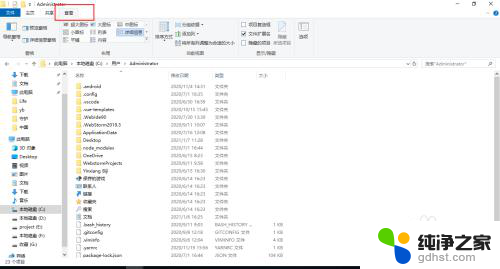
2.点击属性栏中的“选项”。
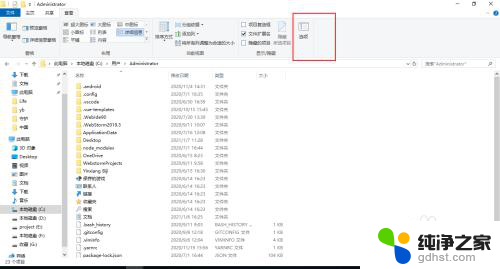
3.弹出“文件夹选项”,点击“查看”选项卡。
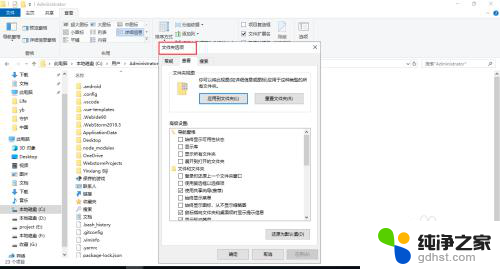
4.点击“隐藏受保护的操作系统文件”,弹出警告对话框点击“是”。
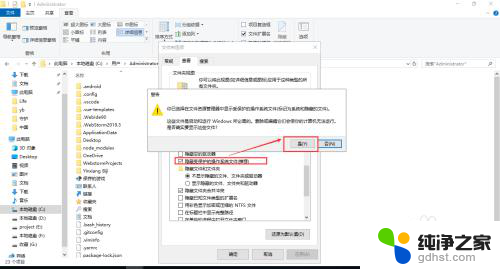
5.取消勾选“隐藏受保护的操作系统文件”,点击“显示隐藏的文件、文件夹和驱动器”。点击“应用”“确定”保存设置。
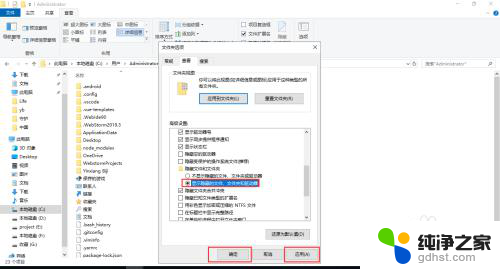
6.这样C盘中的受保护文件和文件夹就显示出来了。
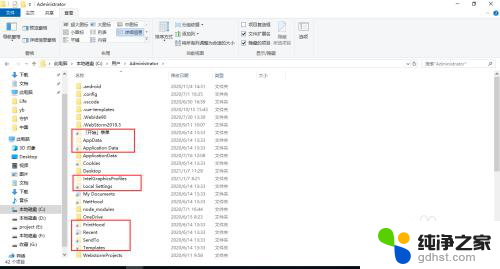
以上就是如何打开C盘中的隐藏文件夹的全部内容,如果你遇到了这种情况,可以根据我的方法来解决,希望对大家有所帮助。
- 上一篇: win10打不开gpedit.msc怎么办
- 下一篇: 如何在桌面显示此电脑图标
c盘用户隐藏文件夹怎么打开相关教程
-
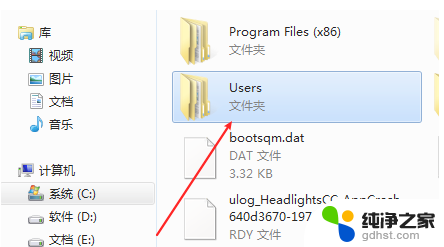 把c盘的用户文件夹删了
把c盘的用户文件夹删了2024-01-15
-
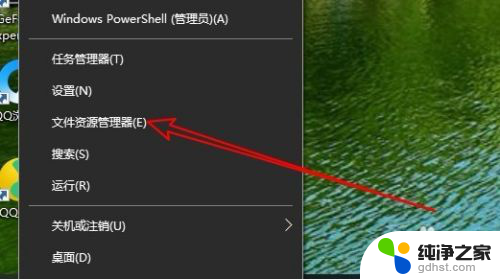 怎样将隐藏文件夹显示出来
怎样将隐藏文件夹显示出来2024-04-19
-
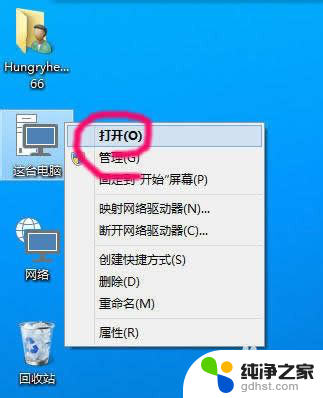 如何看隐藏的文件夹
如何看隐藏的文件夹2024-01-15
-
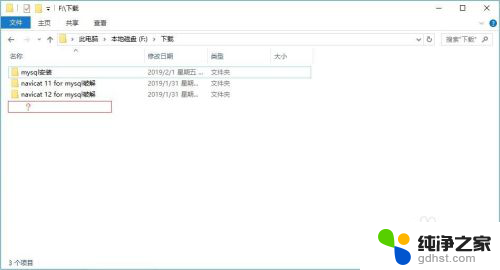 win10怎样显示隐藏的文件夹
win10怎样显示隐藏的文件夹2024-01-31
win10系统教程推荐